华为P10怎么截图 几种华为P10截屏方法大全
2月26日召开的巴塞罗那世界移动通信大会,华为带来了一款年度旗舰机----华为P10,主打升级后的徕卡双摄,该机已经在电商平台和线下渠道开启...
2月26日召开的巴塞罗那世界移动通信大会,华为带来了一款年度旗舰机----华为P10,主打升级后的徕卡双摄,该机已经在电商平台和线下渠道开启了预约。等拿到真机之后相信不少朋友打使用过程当中需要用到截图操作。那么华为P10怎么截图呢?下面小编带来了详细的华为P10截屏方法大全。

不可否认的是,华为P10是一款安卓高端旗舰机,那么对于截图方法自然离不开安卓的共性。就是利用组合按键实现截图。这里小编提前介绍一下华为P10共拥有三种截屏方法。分别是按键组合、下拉快捷开关以及指关节截屏功能。接下来一一介绍每一种截屏方法。
方法一:组合按键
与绝大多数安卓手机一样,华为P10可以同时按住【电源键】+【音量下键】即可快速实现截屏,操作过程非常简单,打开华为P10需要截屏的界面,随后同时按住电源键和音量-键即可实现屏幕截图。
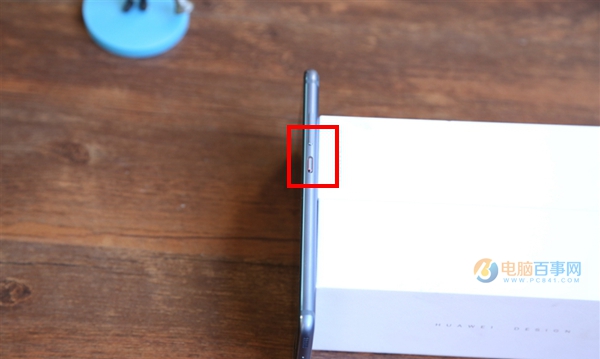
Ps:电源键和音量键均设计在机身右侧。
方法二:快捷开关
华为P10运行的是EMUI 5.0用户界面,该系统在很多方面依旧继承了上一个版本的特性。打开华为P10需要截屏的界面,然后用手指屏幕向下滑动调出通知栏下拉屏幕,点击下方的【截屏】快捷开关即可快速截图,如下图所示。
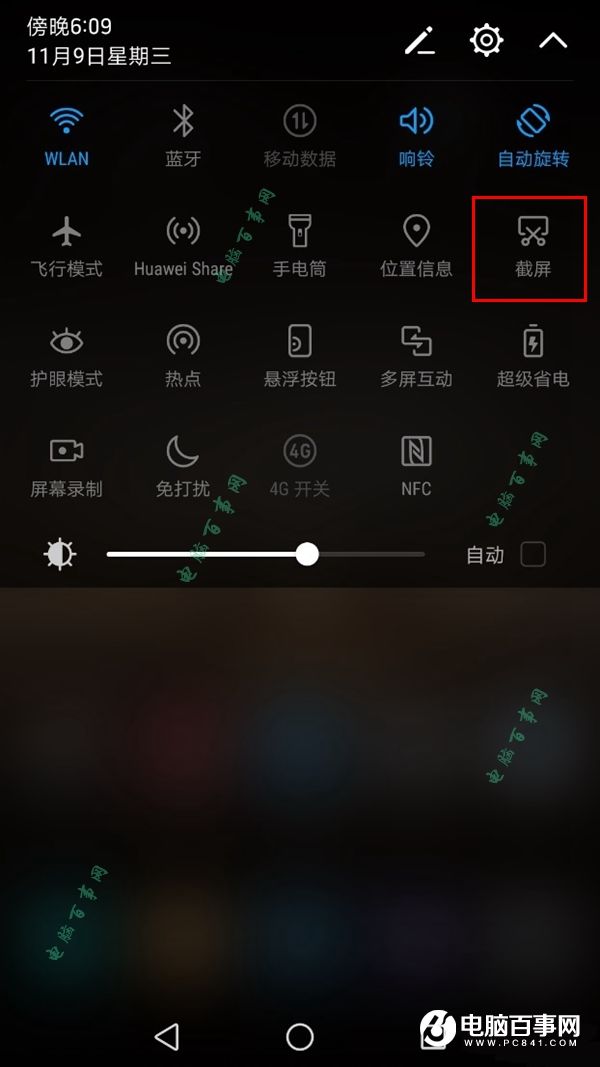
值得一提的是,这种截屏方式主要针对的当前所在的界面进行截图,当看到屏幕闪烁或听到咔嚓的一声即可截图成功。

华为P10 Plus拍照把iPhone 7P越甩越远
中国品牌对于拍照这件事的执着如今已经甩了标杆产品iPhone不知道多少步了,于是我们决定再补个刀…印象中iPhone系列强大无比的算法所造就的稳定表现已经被越来越多的友商所掌握,而iPhone尚未“掌握”的是:作为一件。...

华为P10 Plus评测:双面徕卡人像摄影大师
华为似乎很少附庸行业展会去推出自己的重磅新品,而去年的1.4亿台出货量成绩似乎给了华为足够的信心,或许也是因为去年消费者业务BG的利润压力所致,anyway,P10系列就这么早早与我们见面了。MWC2017开展前一天,华为。...
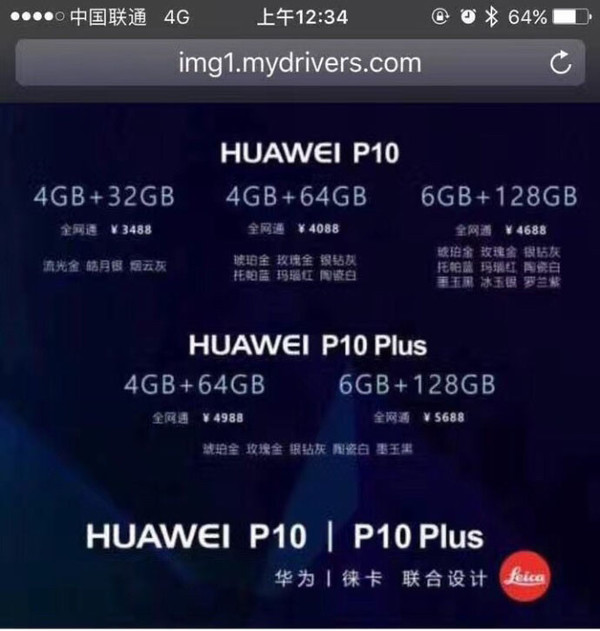
华为P10售价曝光 6+128 Plus顶配5688
华为最新的P10一经亮相就广受关注,全新的设计加上自主芯片的助力,华为P10说是今年最受关注的手机也不为过。近日微博上曝光了一张据说是华为P10国行版本的售价,真是不便宜。华为P10售价华为P10 4...
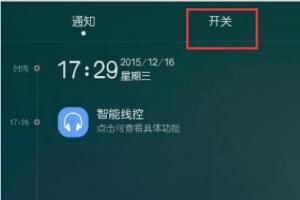
华为荣耀7i怎么关闭未读信息指示灯 华为荣耀7i关闭未读信息指示灯教程
华为荣耀7i和市面上大多数的智能手机一样,都携带了一枚消息通知闪光灯。当有未读信息或者未接来电的时候通知灯就会不停的闪烁,虽然给我们带来了方便,同时也为手机耗电增加了负担。为了解决各位华为荣耀7i指示...

华为Mate8怎么换字体 华为Mate8免Root换字体教程
华为Mate8更换手机字体的方法有很多种,当然大家知道最直观的就是获取Root权限然后替换字体文件。这样做的坏处有两个,一个是没有后悔药吃,而且容易弄坏系统。那么小编下面就来教大家一种不用Root权限也可以修改...

华为Watch 2与苹果 Series 2对比 谁更强?
华为第二代智能手表看起来更大,运动感十足,在规格方面丝毫不逊色于苹果的Apple Watch Series 2,虽然两个制造商的初衷几乎相同,那么让我们来看看谁更强?尺寸华为的表盘要比苹果...

